Содержание
- Игровые возможности телевизоров с функцией Smart TV
- Плюсы и минусы тв-игр
- Создание учетной записи
- Как установить игры
- Как удалить игры
- Популярные игры
- Особенность установки игр на Smart TV
- Самые популярные игры для Samsung Smart TV
- Самые популярные игры на LG Smart TV
- Самые популярные игры для ОС Android
- Инструкции по установке
- Обновление приложений
- Удаление приложений
- Возможные проблемы при установке и обновлении
- Игровые возможности Smart TV
- Как установить игры на Smart TV
- Как удалить игры
- Популярные игры
| Виджеты |
| Панель пользователя |
| –> –> |
| Присоединяйся |
 Facebook Twitter Facebook Twitter |
| Новое |
| Приложения для Android TV и приставок – GetsTV 2.0 Приложения для Smart TV – GetsTV 2.0 – LG webOS Приложения для Smart TV – GetsTV 2.0 – Samsung 2010-2015 Приложения для Smart TV – GetsTV 2.0 – Samsung Tizen TV |
| Опрос |
| Статистика |
| Онлайн всего: 6 Гостей: 6 |
echo ‘1’; –>–>Главная–> » 2018 » Сентябрь » 26 » Запуск приложений с флешки на LG Smart TV
|
Этот способ прост и позволяет запускать приложение GetsTV или другие с помощью флешки. 1. Скачиваем версию GetsTV для флешки. 2. Берём флешку любого объема и форматируем её в формате FAT или FAT32. 3. Распаковываем архив ранее скаченного приложения в корень флешки. 4. Вставляем флешку в USB разъем на телевизоре. Если предлагает открыть её, отказываемся. 5. Далее на телевизоре входим в настройки (на пульте кнопка шестеренка или setting). Выбираем раздел Общие и находим Управление учетной записью. Убедитесь, что вход в учетную запись выполнен, если нет, то войдите. 6. Нажимаем на пульте кнопку вызова приложений (со значком домик). Приложение появится на главном экране в полосках внизу на 9 позиции (можно переместить). Если у вас webOS при запуске ничего не проиcходит то: 7. Войдите в LG content store (авторизуйтесь если ранее этого не делали). 8. Далее войдите в Моя страница, она находится в нижнем правом углу. 9. После того как откроется Моя страница, выберите на ней пункт Приобретенные приложения. 10. После входа в Приобретенные приложения нажмите кнопку Смарт на пульте и выберите ярлык приложения, которое распаковали на флешку ранее. Система запомнит выбор. Если при подключении флешки к телевизору ничего не происходит: – на флешке должны быть только папки lgapps и developer; – авторизуйтесь или зарегистрируйтесь в LG Store на вашем телевизоре; – если приложение появилось в списке, но не запускается, войдите на секунду в учетную запись и после сразу запустите приложение, должно запуститься. |
| –>Просмотров–>: 87925 | | |
| –>Всего комментариев–>: 1 | |||
|
| Дата публикации: 07.09.2020 в 13:48 |
Телевизоры со Смарт ТВ существенно расширяют список развлечений для пользователей. Если раньше можно было смотреть эфирное телевидение, фильмы, фото, воспроизводимые с флеш-накопителя, то теперь становится доступным мир интернета, гарантирующий доступ к видео, фото, контенту в безлимитном объёме. Теперь на телевизор можно устанавливать программы, приложения, часть из которых позволяет превратить жидкокристаллическую панель в игровую приставку.
Чтобы играть в онлайн-игры, достаточно выполнить ряд простых манипуляций: создать учётную запись, скачать приложение на телевизор, настроить контроллер. О том, как это сделать, читайте в данном материале.
Содержание
Игровые возможности телевизоров с функцией Smart TV
Первыми компаниями, выпустившими игры для телевизора, были «Самсунг» и LG. Изначально это был больше маркетинговый ход, ведь играть при помощи обычного пульта дистанционного управления было не так удобно. Но с развитием технологий, появлением Airmouse, возможности подключить клавиатуру, мышку, играть на телевизоре стало комфортно.
Новейшие телевизоры, обладающие опцией 3D, позволили играть вдвоем, при этом каждый игрок видит полноценный экран (технология позволила отказаться от деления дисплея на две зоны, как это было раньше). Достаточно иметь специальные очки.
Но и модели без 3D, также не обделены разнообразием игровых миров, им также доступна возможность скачать игры на телевизор, и разнообразить досуг, когда надоело смотреть фильмы, эфирное телевидение.
Но существуют тонкости, которые следует учитывать при выборе модели ТВ. Большинство моделей работает на операционной среде Android, которая позволяет устанавливать приложения, смотреть фильмы, стриминговые каналы как бесплатно, так и платно.
С другой стороны, топ-производители телевизоров, для защиты от доступа к пиратскому контенту, получения дополнительной прибыли, урезают возможности панелей за счёт интеграции фирменной операционной среды.
В итоге пользователь может столкнуться с необходимостью осуществления дополнительных покупок (лучшие игры практически всегда будут платными), либо часть сервисов (например, пиратские онлайн-кинотеатры) будет просто заблокирована.
Плюсы и минусы тв-игр
Сразу стоит оговорить, что в списке игр для телевизора нет игр, как на PLaystation, Xbox. Стоит учитывать скромные технические характеристики панелей, которые в первую очередь рассчитаны на демонстрацию видеопотока. С другой стороны использование смарт-возможностей телевизора в качестве игровой консоли имеет преимущества и недостатки.
Плюсы:
- не нужно место для игровой консоли;
- возле телевизора отсутствуют дополнительные провода и шнуры;
- игры адаптированы под технические возможности панели;
- для игры достаточно пульта дистанционного управления, входящего в комплект (для удобства рекомендуется покупка джойстика, клавиатуры, мышки).
Минусы:
- простой игровой процесс;
- скромные графические возможности;
- платный контент.
Создание учетной записи
Установить игру, другое приложение на телевизор, не имея учётной записи, невозможно. Поэтому необходимо создать аккаунт, либо авторизоваться в системе, если он использовался на других устройствах (например, для ТВ, работающих на Android, можно войти при помощи аккаунта от смартфона).
Если записи нет, достаточно выполнить ряд простых действий:
- перейти в «Настройки», где найти опцию «Учётная запись»;
- далее, выбрать пункт «Создать учётную запись»;
- в открывшемся окне заполнить необходимую информацию (стоит указывать достоверный адрес электронной почты, на который придёт подтверждение);
- затем нажать «Создать учётную запись»;
- система на указанный адрес электронной почты отправит письмо со ссылкой, которую необходимо нажать для подтверждения.
Если алгоритм действий выполнен правильно, система активирует аккаунт, пользователь получит доступ ко всем возможностям смарт-тв, включая доступ к магазину приложений.
Как установить игры
Варианты установки игр схожи со смартфоном. Пользователь может сам выбрать, какой способ будет подходящим.
Магазин приложений
Самый простой способ скачать игру на телевизор – использовать фирменный магазин приложений. Название программы, открывающей доступ к приложениям, виджетам, отличается у каждого производителя, но принцип их работы един:
- пользователь авторизуется под учётной записью;
- загружает приложение магазина;
- при помощи поиска, встроенной системы рейтингов, выбрать понравившуюся игру;
- нажимает «Установить»;
- через некоторое время приложение появляется в меню операционной среды.
Стоит помнить, что в официальном магазине присутствуют как бесплатные, так и платные приложения. Чтобы совершить оплату, потребуется внести данные банковской карты.
Преимущества:
- простота установки;
- удобный поиск;
- доступны последние игры.
Недостатки:
- присутствуют платные приложения.
С флешки
Чтобы поставить игру, потребуется флеш-накопитель и компьютер. Скачать игру можно как с официального сайта, так и со сторонних ресурсов. Перед перекидыванием файла на носитель памяти рекомендуется проверить его на вирусы.
После, флешка вставляется в USB-разъём телевизора. После её обнаружения, на экране появится соответствующий значок. Теперь осталось зайти в менеджер файлов, открыть установочный файл, следовать подсказкам операционной системы. После окончания, на панели появиться сообщение, что игра была успешна установлена.
Преимущества:
- нет необходимости в интернете на телевизоре;
- можно установить взломанные игры, в том числе бесплатно.
Недостатки:
- процедура занимает больше времени, чем стандартный способ.
Как удалить игры
Удалить игру также просто, как и установить. Достаточно зайти в меню приложения либо в настройки системы, выбрать пункт меню удалить.
Популярные игры
Как и на персональном компьютере, игровой консоли, среди игр для смарт-тв есть бестселлеры, список которых существенно отличается.
Для Samsung
Среди топ-игр для samsung smart tv лидируют:
- Nut War;
- Urban Ninja;
- Flying Fish 2;
- Bobble Dobble;
- Star Fighter;
- Gravity Ball;
- Battle of Jutland.
Игры адаптированы под использование на ТВ-панели, что делает управление простым, удобным.
Для LG
В топе лучших игр для LG нельзя встретить популярные франшизы, но присутствуют довольно увлекательные программы, созданные специально для Smart TV LG, способные завлечь на несколько часов:
- Catapult King;
- Air Attack;
- Mini Motor Racing
- Slingshot Racing.
Управление в приложениях адаптировано под возможности пульта дистанционного управления Magic Remote.
Не стоит воспринимать игры, адаптированные для Смарт-тв как замену игровой консоли. В основном они рассчитаны, чтобы скоротать немного времени между интересными передачами, ненадолго увлечь гостей, детей, чтобы заняться собственными делами. При этом разработчики игр постарались сделать доступные игры интересными, простыми в управлении, без сложных игровых миров, длинных карт, поэтому в любой момент можно запустить игру, не переживая, что не успеешь доиграть уровень.
Похожие статьи
Смарт ТВ в телевизоре – что это, для чего нужно и как пользоваться Выбор акустики для телевизора Wi-Fi адаптер для телевизора – принцип действия, критерии выбора, настройка Как настроить телевизор Sony Bravia?
Хочется попробовать свой телевизор в другой роли и провести досуг, открывая игры для Смарт ТВ? Но не выходит это сделать, так как не понятно алгоритма установки и поиска? Все не так сложно, как может показаться. Ответы на все подобные вопросы получится найти именно в этой статье.
Особенность установки игр на Smart TV
Современные Смарт телевизоры и Андроид-приставки к ним способны полностью подстроиться под интересы своего владельца и обеспечить его качественным контентом:
- просмотр каналов обычного телевещания;
- воспроизведение онлайн видео, аудио;
- общение в социальных сетях;
- а также – интересные игры, разработанные именно для Смарт ТВ.
Если говорить именно о играх, то существует определенная схема их установки, состоящая из регистрации учетной записи в магазине, а тем, кому приложение не пришлось по душе, могут моментально стереть его (также зная, как это сделать заранее).
На данный момент, разработки развлекательных приложений гораздо расшили спектр их жанров и многим, у кого есть ТВ Смарт доступны такие направления как:
- гонки;
- логические;
- аркады;
- приключение и т.п.
Управление процессом может происходить любым удобным способом, с помощью:
- пульта дистанционного управления;
- подключенного джостика;
- установленного соединения между телевизором и смартфоном.
Обязательная регистрация
Прежде чем установить необходимый виджет и использовать свой телевизор качестве игровой консоли, нужно сделать несколько простых шагов:
- подключить его к Интернету;
- создать собственный аккаунт в магазине, соответствующем производителю;
- приступать к скачиванию.
Создание ученой записи происходит по подобной схеме для каждой модели TV, но может немного отличаться (если не получается, то лучше обратиться к руководству пользователя).
Последовательность действий следующая:
- вход в основное меню Smart TV;
- нажатие на иконку профиля;
- подтверждение предложения о регистрации;
- заполнение анкеты и следование написанным указаниям.
После этого можно входить в Stores и выбирать все, что понравится.
Как и где скачивать
Каждый из мировых брендов, производящих умные телевизоры, обеспечивают их возможностью загрузки игровых программ из официальных магазинов:
- Самсунг (OS Tizen) – имя Stores Samsung Apps;
- LG (WebOS) – магазин Content Store;
- Philips, Sony работают под управлением операционной системы Андроид и установка всего контента происходит из Google Play (аналогично загрузке на телефонах этой ОС).
Открыв магазин, можно найти игру двумя способами:
- В разделе «Игры»;
- С помощью поисковой строки, введя ее название.
Когда программа выбрана, нужно нажать на ее значок, откроется меню и выбрать пункт «Установка».
Далее, все необходимое, телевизор сделает самостоятельно и через некоторое время можно приступать к самой игре.
Также, некоторые обладатели Смарт ТВ экспериментируют и загружают на свои устройства приложения из интернета, а после используя флешку открывают их на нем. Но следует помнить, что использовать его можно только со вставленным съемным носителем.
Удаление игр с телевизора
Если приложение надоело и захотелось его ликвидировать, то сделать это очень просто:
- войти в магазин своего производителя;
- найти ее имя в списке установленных, выбрать;
- в месте, где когда-то был пункт «Установка», теперь появился другой – «Удаление». Нажать на него, игра исчезнет.
Самые популярные игры для Samsung Smart TV
В Stores Apps игры на телевизор Samsung Smart TV имеются в большом количестве. Но чтобы не запутаться в их разнообразии, предлагаем 5 самых интересных игр.
Flying Fish 2
Копия Flappe Bird существующей на мобильных устройствах. Суть задачи состоит в управлении полетом главного героя. На пути ему встречаются множество затруднений, которые предстоит преодолеть.
Nut War
Пользователю предстоит справиться с пушкой, заправляя в качестве боеприпасов орехи. Цель – победить неприятных крыс, которые являются врагами по задумке разработчиков.
Программа очень удобна, управлять ею можно обычным пультом дистанционного управления. Но в то же время достаточно затягивающая, чем и завоевала любовь публики.
Urban Ninja
Или «Городской ниндзя». В этой игре, придется управлять бегущим героем, сталкивающемся по дороге с постоянными препятствиями. Ниндзя под силу: высоко прыгать, скользить, поэтому нужно заранее предусматривать все манипуляции и успех будет гарантирован.
Управлять своим ниндзя просто – обычным ПДУ.
Bobble Dobble
Известная многим борьба с мячами. Здесь придется убирать шары (движущиеся по экрану ТВ) стреляя по ним из пушки выстреливающей определенным цветом, который и нужно вставлять в соответствующий цветовой ряд для его удаления.
Когда все скомпонованные оттенки будут очищены, уровень завершится и можно приступать к следующему. Игра отлично подходит для телевизора Samsung Smart TV.
Star Fighter
Задача шутера – контролировать целый космический корабль, перемещаясь по разным галактикам и спасая их от вражеских нападений.
Приятный интерфейс и возможность горизонтального открытия на большом экране телевизора, позволяют программе пользоваться любовью геймеров со всего мира.
Самые популярные игры на LG Smart TV
Компания LG не отстает от своих конкурентов и тоже позволяет собственным покупателям товаров пользоваться всеми своими разработками. Среди них можно выделить несколько особенно захватывающих.
Where`s My Water
Смысл – обеспечить водой главного героя Свомпи. Персонаж достаточно забавный, главной его мечтой является принятие ванны, но в ней нет воды.
Игроку необходимо провести водопроводные трубы в дом Свомпи, но эта задача является не из простых, ведь они постоянно ломаются, трескаются. Только лишь преодолев массу сложностей это может получится.
Особенностью именно этой игры считается ее воспроизведение только на Смарт телевизорах LG.
Catapult King
Цель геймера – освободить заточенную у врага принцессу. Рыцарю (главному герою) придется это сделать, используя катапульту, которую нужно умело применить против вражеской армии.
Справившись с поставленной задачей, получится дать свободу героине и предстать перед ней в роли героя.
Mini Motor Racing
Подойдет для любителей гонок. Игра очень красиво сделана, имеется множество возможностей:
- почти 40 трасс;
- разнообразие машин;
- возможность усовершенствовать свой автомобиль;
- подключение режима 3D.
Благодаря опции Duol Play можно соревноваться онлайн с другими игроками.
Sling Shot Racing
Еще одно ралли с потрясающим интерфейсов и массой функций:
- можно выбирать трассу согласно собственных пожеланий;
- подключать других игроков, которых может быть до 4 человек;
- тренировка ловкости и умения управления скоростным автомобилем.
Air Attack
Пользователю дается шанс управления самолетом истребителем. Научившись умело с ним справляться, придется атаковать лагерь врагов с высоты.
Графика Air Attack очень впечатляющая. А если к тому же надеть на себя очки 3D, можно ощутить все происходящее своими глазами и оказаться будто в другой реальности.
Самые популярные игры для ОС Android
Google Play предоставляет владельцам гаджетов на ОС Андроид не меньшее количество игр любых направлений и жанров. В магазине удобное расположение и каждый может подобрать под себя.
Asphalt
Известная во всем мире гонка, теперь и на Смарт телевизорах. Имеет огромные преимущества среди своих конкурентов:
- приятную, современную графику;
- возможность соревноваться онлайн или создавать локальную сеть;
- подключение устройств управления (гейм-пад блютуз);
DeadTrigger
Сразится с зомби – основная задача игрока, которого ждет огромное количество приключений:
- обследование заброшенного города;
- ориентация по карте;
- исполнение поставленных миссий и многое другое;
- защита с использованием самого разного оружия. А с прохождением дальнейших уровней, оно будет становиться все более современнее.
Badland
В «Badland» придется проходить этапы обходя разные препятствия, которые с каждым шагом будут становиться намного сложнее.
Управление обычным пультом от Смарт телевизора, а дизайн несмотря на свою простоту, достаточно приятен и не создает дискомфорта для глаз.
Fast like a fox
Помогать милой лисе отыскать похищенные сокровища – цель каждого скачавшего «Fast like a fox». По дороге, животному будут встречаться пропасти, ямы и другие сложности, которые требуется достойно преодолеть.
Лиса постоянно бежит, но ее движения можно регулировать, ускоряясь или замедляясь. В конце каждого уровня герой получает утраченный алмаз, которые нужно собрать полностью все.
Выше было рассказано, в какой последовательности нужно скачивать игры на любой Смарт ТВ:
- зарегистрироваться на сервисе;
- выбрать игру;
- загрузить, установить ее;
- или удалить, если что-то не устроило.
Все процедуры достаточно просты, не требуют специальной подготовки.
А для удобства были приведены примеры и видеообзоры наиболее распространенных игр для каждой марки Smart TV.
Приложения, установленные на Смарт-телевизорах LG, расширяют возможности доступа к просмотру разнообразного контента. Стандартных виджетов чаще всего не хватает.
Рассказываем, как установить приложение на телевизор LG Smart TV, а также обновить и удалить неиспользуемое ПО.
Инструкции по установке
Существует 3 метода установки дополнительного программного обеспечения на LG Smart TV.
Они проранжированы от простого к сложному:
- из встроенного магазина приложений;
- с внешнего USB-накопителя;
- через режим разработчика.
Через официальный магазин приложений
Если телевизор LG подключен к интернету, то приложения (виджеты) можно скачать из встроенного сервиса «LG Content Store» (или «LG Smart World» — в зависимости от года выпуска). Здесь представлены как платные, так и бесплатные сервисы.
Для использования LG Content Store вы должны быть зарегистрированы и авторизованы на телевизоре. Если вы еще не знаете что это и как — читайте статью о том, как за 3 минуты завести учетную запись на LG.
После авторизации:
- Зайдите в меню, нажав соответствующую кнопку на пульте.
- Найдите сервис «LG Smart World» (или «Game World», если интересуют игры). Запустите его.
- С помощью поисковой строки или в общем перечне найдите нужное приложение.
- Выберите программу, нажмите «Установить».
- Если сервис платный – введите данные банковской карты и осуществите покупку.
- После загрузки виджет отобразится в общем списке установленных.
Обратите внимание! Некоторые приложения LG могут быть недоступны в вашем регионе.
Видеоинструкция для платформы webOS:
Аналогичная инструкция для платформы NetCast:
С помощью USB-флешки
Виджеты, которых нет в фирменном магазине LG, загружаются на телевизор через съемный накопители. Сторонние приложения можно скачать на сайтах разработчиков софта, профильных форумах и блогах, в соцсетях.
Вам хватает стандартных приложений из LG Content Store?
Делается это несколько дольше, чем в 1 варианте, но справится даже неопытный пользователь:
- Скачайте архив приложения на компьютер, предварительно удостоверившись в его совместимости со LG Smart TV.
- Съемный USB-накопитель отформатируйте в файловой системе FAT32.
- Распакуйте загруженный архив и перенесите папку на флешку.
- Включите телевизор, авторизуйтесь в своей учётной записи, если еще этого не сделали.
- Используя свободный USB-порт, подключите флеш-накопитель.
- Дождитесь соответствующего уведомления о подключении, которое появится на экране ТВ.
- Перейдите в режим «Смарт», нажав на пульте ДУ кнопку «Home».
- В меню найдите ярлык искомой программы.
- Запустите приложение. Пока оно работает, не извлекайте флешку из гнезда телевизора.
Обратите внимание! Отсутствие ПО в фирменном магазине LG не говорит о его плохом качестве или вредоносности. Однако устанавливать утилиты с непроверенных источников не рекомендуем.
В режиме разработчика
Установить стороннее приложение на телевизор LG можно и другим способом – в режиме «разработчика». В результате мы получаем виджет, функционирующей так же, как и встроенный, то есть без флешки. Но сам процесс потребует не только усидчивости, но и готовности установить и воспользоваться дополнительным софтом.
- Загрузите и установите на компьютер программы Git, Java Developmet Kit, webOS TV IDE.
- Скачайте на ПК архив приложения (с расширением .ipk), которое хотите установить на ТВ.
- Перейдите на портал разработчиков ПО для webOS и зарегистрируйтесь.
- Подключите компьютер и телевизор к одной Wi-Fi сети.
Переходим к работе с телевизором:
- В «LG Content Store» найдите утилиту «Developers Mode», установите и запустите её.
- Введите логин и пароль, которые указывали при регистрации на портале разработчиков ПО для webOS.
- Активируйте режим «Dev Mode Status».
- Кликнув кнопку «Restart», которая находится в правом нижнем углу экрана, перезагрузите телевизор.
На компьютере:
- Разверните и активируйте «Key Server».
- Откройте IDE и выберете пункт «New webOS Project» для создания нового проекта.
- В поле «Project name» укажите название устанавливаемого приложения.
- Из предложенного перечня типов проектов выберете «WebApp» и закройте диалоговое окно.
- Распакуйте архив с ПО и перенесите в новый проект.
- Перейдите во вкладку «Target configuration», которая находится в правом нижнем углу.
- Нажмите «New connection», и в меню «Device Type» укажите тип подключаемого устройства «LG Smart TV».
- IP адрес, который требуется вписать, найдите в ТВ в приложении «Developers Mode» на его главной странице.
- Заполните графу «IP address».
- Появится значок устройства. Найдите его и откройте контекстное меню, кликнув по нему правой кнопкой мышки.
- Кликните на «Properties».
- Перейдите во вкладку «Свойства» и отыщите поле «Passphrase». Сюда нужно ввести комбинацию символов — она находится в «Developers Mode» в строке с аналогичным названием.
- Примените изменения нажатием кнопки «Apply».
- Вернитесь в контекстное меню, нажмите на «Connect» тем самым подключив ПК к ТВ.
Переносим устанавливаемую программу на телевизор:
- Правой клавишей мышки нажмите на название виджета, перейдите к строке «Run As» и выберите пункт «webOS Application».
- Появится новое окно, где выбираем названием подключённого телевизора («webOS_TV»).
- Последовательно нажимаем кнопки «Apply» и «Run».
На установку потребуется некоторое время, после чего утилита запустится самостоятельно и отобразится в «Смарт» меню.
Обновление приложений
Со временем установленные приложения устаревают, выходят различные обновления — с повышенной безопасностью и устойчивостью к отказам.
Стандартная инструкция по обновлению:
- Зайдите в «LG Content Store» → «Приложения».
- Выберите «Все», перейдите в «Мои приложения».
- В перечне найдите то, которое хотите обновить.
- Кликните на него и установите доступное обновление, следуя подсказкам на экране.
- Также можно обновить сразу все приложения из Content Store, нажав на кнопку вверху экрана «Обновить все».
Альтернативный способ:
- Откройте меню «Смарт ТВ» и найдите приложение здесь.
- Нажмите на виджет. Если для него доступно актуальное обновление, система уведомит об этом.
- Выберите опцию «Обновить» и подтвердите действие кнопкой «ОК» на ПДУ.
- Дождитесь завершения процесса.
Удаление приложений
От ненужного программного обеспечения рекомендуется избавляться — это освобождает память для других сервисов.
Удалить виджет с телевизора LG можно стандартным способом:
- Вызовите меню «Смарт ТВ», нажав на пульте кнопку с пиктограммой «Домик».
- В нижней части экрана найдите приложение, которое нужно удалить.
- На пульте нажмите и удерживайте кнопку «ОК» до появления на экране функции «Редактировать панель».
- Снова нажмите «ОК» — теперь над виджетом появится «Крестик».
- Нажмите на него и подтвердите действие.
В случае работы с пультом Magic Remote инструкция следующая:
- Наведите курсор на иконку приложения, которое собираетесь удалить.
- Дождитесь появления на экране значка в виде стрелки, смотрящей вверх.
- Кликните на неё.
- Выберите опцию «Удалить» (пиктограмма «Крестик»).
- Подтвердите действие.
Читайте подробнее об удалении виджетов на LG.
Возможные проблемы при установке и обновлении
В большинстве случаев сложности, которые возникают при установке и обновлении софта, объясняются спецификой операционной системы, несовместимостью с моделью ТВ, и неисправностью флеш-накопителя.
- В случае нехватки памяти ТВ для загрузки или обновления программного обеспечения почистите кэш, удалите или перенесите ненужные приложения на USB-накопитель.
- Если загрузка или обновление неожиданно прервались, проверьте/возобновите подключение телевизора к интернету.
- Если приложение устанавливается с флешки, но ТВ его не распознаёт, вставьте устройство в другой USB-порт. Если проблема не разрешится, замените съемный накопитель на исправный.
Сбылась мечта геймера: теперь погружаться в мир виртуальной реальности можно, не отходя от телевизора. Достаточно большой экран и неплохая графика располагают к приятному времяпрепровождению. Какие же игры для смарт тв выбирают пользователи? Эта статья поясняет основные моменты по установке и настройке геймерского меню, а также раскрывает многообразие игровых приложений.

Содержание
Игровые возможности Smart TV
Современный экран для Smart TV позволяет смотреть видео в формате 3D. Если надеть специальные очки, то каждому пользователю открывается шанс играть на полноценном большом мониторе. Продвинутые технологии появились не так давно, но стали популярны, и востребованность игр для Smart TV растет. Поэтому разработчики заинтересованы в том, чтобы создавать как можно больше приложений, привлекающих внимание геймеров.
Многие игры на тв ничем не отличаются от обычных компьютерных. Вкупе с возможностью смотреть видеоролика из интернета на большом экране, просматривать электронную почту и использовать глобальную сеть любым другим способом, телевизор этой категории становится очень выгодным приобретением. Тем более, что подключить к нему мышь или клавиатуру труда не составляет.
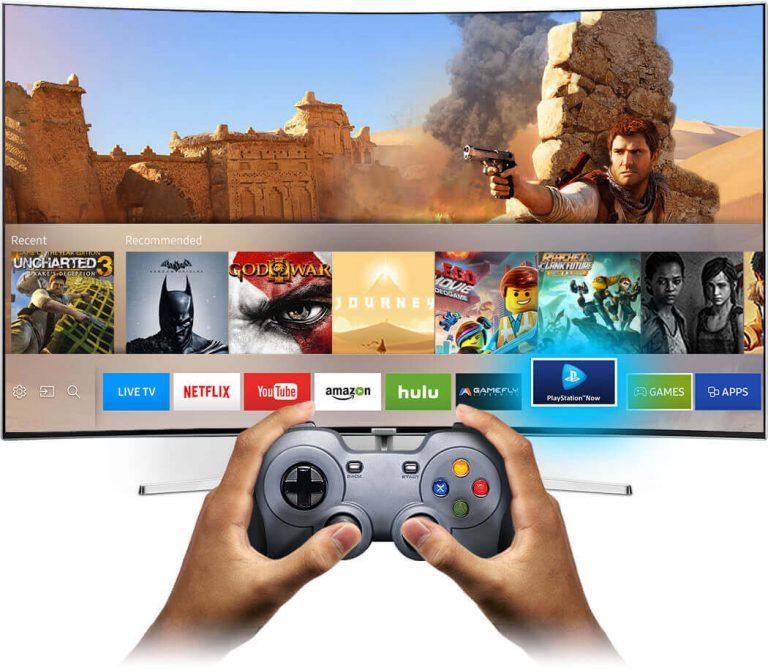
Как установить игры на Smart TV
С флешки
С помощью флешки на смарт ТV c прошивкой «Netcastl» можно играть в игры – достаточно разнообразные, с неплохой графикой. Для этого на USB – устройство нужно скачать архив с играми, распаковать его. Затем следует провести следующие действия:
- Вытащить папку LGapps в корневую флешки – то есть, в ту директорию, которая открывается сразу же после клика на значок USB – накопителя.
- На телевизоре с установленной флешкой войти в меню Смарт ТВ и нажать кнопку «Еще». Найти переключатель памяти телевизора на память USB. Раскрывшееся окно покажет перечень игр.
- Один клик на иконку – можно погружаться в геймерство.
Встроенные игры
Телевизоры со встроенными игровыми приложениями также требуют настройки. Для этого снова понадобится пульт.
- Войти в режим «онлайн»: включить Интернет, а также обновления в окне «Поддержка».
- Зайти на поля меню Смарт ТВ и открыть окно с играми.
- Перед установкой игр кликнуть по своей учетной записи. Если она не создана, то зарегистрироваться: придумать пароль, указать свои ФИО, электронный адрес.
- Существует инструкция по игровому контроллеру – отдельный пункт меню. Возможность управлять с не только со стандартного ДУ, но и с мобильного приложения.
- Окно «Моя страница» раскрывает уже установленные игры. Для того, чтобы загрузить новую, следует нажать на иконку и кликнуть по загрузке. Если не хватает памяти телевизора, через USB – разъем подсоединяется жесткий диск.
- После загрузки нажать на воспроизведение.
Управлять настройками и ходом игры можно как джойстиком, так и при помощи пульта. Первый подходит не всегда.
Как удалить игры
Современная сложная ОС, на которой функционируют телевизоры LG Smart приближена к системам смартфоном. Отсюда следует, что оборудование должно периодически проходить через процедуры обновления, а также чистку памяти. Поэтому однажды каждый владелец столкнется с ситуацией, когда некоторые приложения придется удалить. Алгоритм не так уж и сложен.
- Вначале нужно удостовериться, действительно ли на телевизоре закончилась свободная память. Возможно, слишком большое количество иконок на экране, затрудняющие поиски нужной, приносит лишнее раздражение.
- Войти в меню приложений через дистанционный пульт и выбрать подлежащее удалению.
- Перетащить иконку к верхнему правому углу, при этом на экране должен появиться текст об удалении. Не отпуская ярлык, переместить его туда, где высвечивается подсказка.
Есть и второй способ: зайти на страницу с приложениями и с пульта ДУ выбрать кнопку «Изменить» в верхнем правом углу. Обозначив ярлык того приложения, которое нужно убрать, нажать в списке действий пункт «Удалить».
Возможно и простое перетаскивание ненужных виджетов в правый нижний угол, где они исчезают на обозначенном для удаления поле.
Популярные игры
Для Samsung Smart TV
Одна из очень увлекательных игр – AirForce от компании Busidol. Весьма занимательная аркадная стрелялка, напрямую посвященная тяжелой жизни летчика-истребителя. Главная особенность – управление действиями главного героя со смартфона.
Для людей, страдающих бессонницей, придумана Sheeps Counter (Волки и Овцы). Суть этой простой, но интересной игры в том, что нужно правильно посчитать овец. Уснуть вряд ли получится. Задания имеют несколько уровней. Так как процесс подсчета несложен, играть можно даже пятилетнему ребенку. Впрочем, и пожилой возраст – не противопоказание для Sheeps Counter.
Angry Birds, входящая в игры на Смарт ТВ Самсунг, известная на вес мир и ставшая мемом, перекочевала из смартфона в телевизор. Правила и особенности настолько знакомы, что объяснять их не нужно. Сердитые птицы идут в бой!
Игра «The Pirate: Plague of the Dead» (Пираты: чума мертвых) дает шанс почувствовать себя капитаном. Участвовать в морских сражениях, лавировать между огромными скалами. Приложение загружается, используется абсолютно бесплатно. Платные версии, конечно, поинтереснее по графике и функционалу.
Для LG Smart TV
В пятерку самых популярных игр, представленных недавно компанией LG Electronics, вошли:
- Where’s My Water?;
- Catapult King;
- Mini Motor Racing;
- Slingshot Racing;
- Air Attack.
Все приложения разработаны специально для интеллектуальных телевизоров LG. Играть можно всей семьей, существует оптимизация для LG Smart TV CINEMA 3D и технологии Dual Play. Универсальный пульт LG Magic Remote прекрасно справляет с управлением, а функция с использованием жестов значительно помогает этому процессу.
Игра Where’s My Water? победила в номинации лучшей за последний год. Перед игроком разворачивается городская легенда. Задача – провести воду и наполнить ванну главного героя Свомпи, который собирается принять водные процедуры. Препятствия возникают в виде постоянной поломки труб. Чтобы починить канализацию, следует пройти 20 уровней, содержащихся внутри 4-х глав. Игра полюбилась в 90 странах мира, а погрузились в нее около 120 миллионов человек. Провести воду к смешному и забавному Свомпи могут только владельцы Smart TV LG.
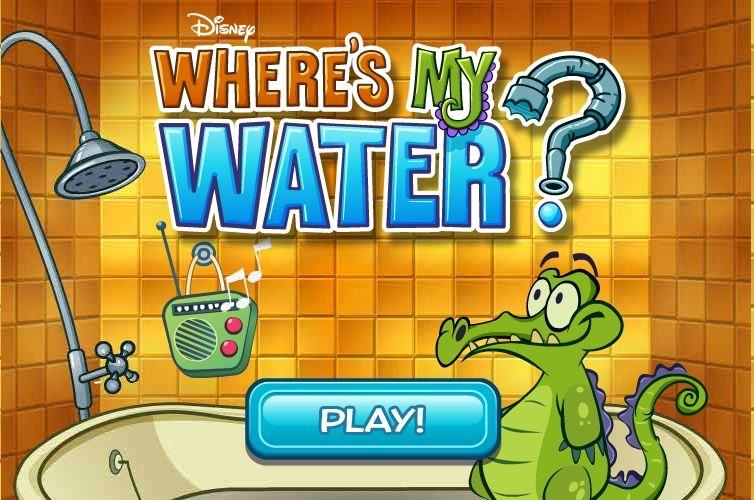
Еще одна интересная игра – Catapult King. Цель участника и смысл замысла – принцесса, которую необходимо освободить из плена вражеской армии. Почувствовать себя отважным рыцарем, героем девичьих грез возможно в Catapult King. Пульт Magic Remote – своеобразное орудие игры. Виртуальная катапульта поддается его управлению. Игра уже доступна для скачивания. В действиях героев заключены правила, которые не противоречат законам физики нашего мира. То есть фантастики там нет.
Для гонщиков создано новое приложение Mini Motor Racing. Красивые оригинальные авто, подлежащие прокачке, более 40 трасс по-настоящему увлекают в путешествие по ралли. «The Binary Mill – компания, разработавшая игру. Существует поддержка функции Dual Play и технологии 3D. Это открывает прекрасную возможность играть вдвоем за одним монитором, а в специальных очках каждый участник видит только свою часть игры. Компания «Unity» оказала помощь в разработке мощного графического интерфейса.
Slingshot Racing – еще одни интересные гонки. Здесь можно самому выбрать трассу и путешествовать по многочисленным заездам с разным уровнем сложности. Хорошо тренируется ловкость управления с помощью пульта LG Magic Remote. Можно играть одному или соревноваться в дружеской компании. Тем более, что мультиплеер рассчитан на 4-х человек.
Получившая множество наград игра Art in Games замыкает пятерку игр на Смарт ТВ LG. Замысел – уничтожить вражеский лагерь, став на время летчиком в кабине истребителя. Проделать сложные трюки, немыслимые маневры и достигнуть цели, нажимая кнопки пульта LG Magic Remote. Настоящая война развертывается на экране, а 3D очки переносят в другую реальность. Игра сопровождается отличными саундтреками.

Таким образом, иметь сейчас интеллектуальный телевизор – очень занятно и удобно. Две популярных марки – Samsung и LG – предлагают погрузиться в цифровой мир, где каждый может найти для себя что-то по душе. При условии, конечно, если он неравнодушен к играм Smart TV на телевизоре. Настроить приложения не так сложно, требуется регистрация и клики по пунктам меню.
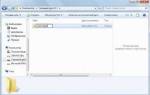











ли со статьей или есть что добавить?